电脑版百度云盘怎么关闭软件自动升级功能?
1、首先,我们在电脑左下角点击Windows图标,然后找到百度云盘,点击进入。

2、如下图所示,这样我们就进入了电脑版的百度云盘。可以看到我的网盘以及传输列表等。
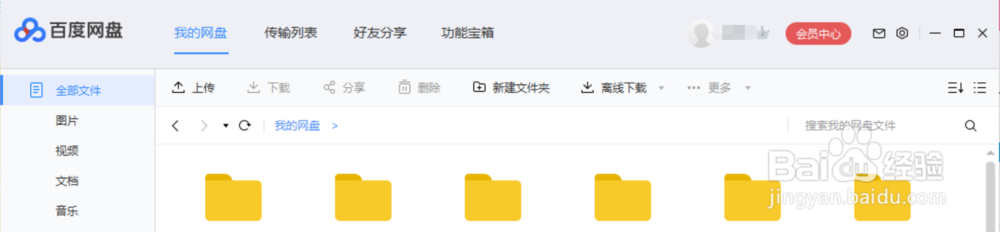
3、然后我们点击软件右上角的功能图标,进入百度网盘的功能界面。如下
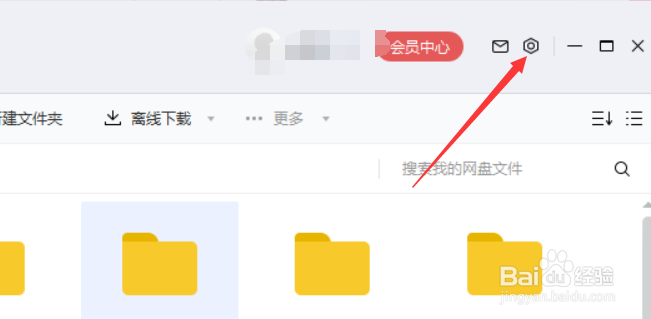
4、在功能界面下拉栏中,我们可以看到有网盘设置的我们点击进入设置。

5、然后在设置的基本设置中,我们可以看到其用软件自动升级功能,在默认情况下,该功能是开启的,如下图。

6、我们点击该功能即可将其关闭,然后点击右下角的应用。
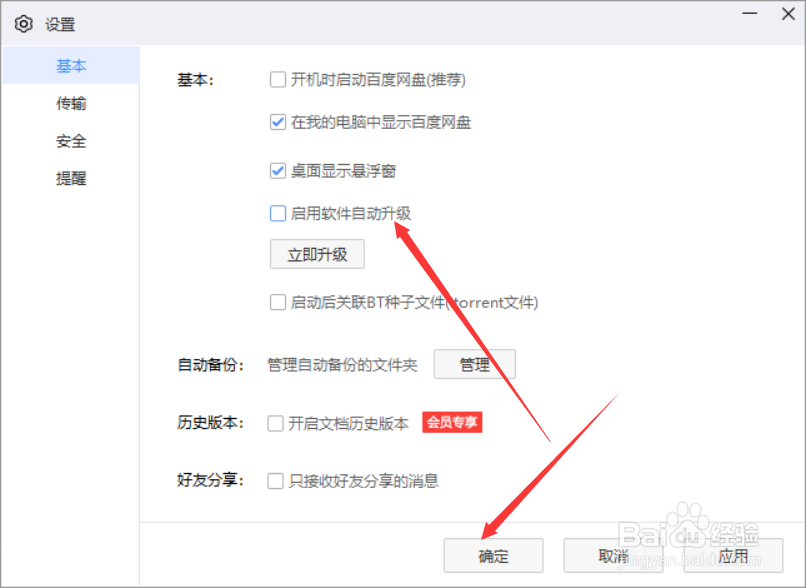
7、这样百度网盘的软件自动升级功能就已经关闭了。
声明:本网站引用、摘录或转载内容仅供网站访问者交流或参考,不代表本站立场,如存在版权或非法内容,请联系站长删除,联系邮箱:site.kefu@qq.com。
阅读量:62
阅读量:30
阅读量:184
阅读量:128
阅读量:63